Показать содержание статьи
Увы, техника не вечна, и никто не застрахован от того, что верный помощник планшет сегодня превратился в красивую и дорогую доску из металла и стекла. Причин, почему гаджет не включается и не показывает, что заряжается, могут быть самыми разными, от банального сбоя до серьезной поломки. Прежде чем паниковать и нести устройство в ремонт, стоит попробовать несколько простых шагов, которые в большинстве случаев помогают вернуть работоспособность. Эта инструкция поможет разобраться, что делать, если планшет не включается даже на зарядке.
Первичная проверка — ищем простую причину
Часто корень проблемы лежит на поверхности и связан с процессом зарядки. Диагностику стоит начать с проверки аксессуаров и разъемов — это быстро, просто и не требует специальных знаний. Большинство неисправностей устраняется именно на этом этапе.
Первым делом нужно убедиться в работоспособности розетки, подключив к ней другой прибор. Затем следует внимательно осмотреть кабель и адаптер питания на предмет видимых повреждений, заломов или изгибов. Лучший способ проверить их — подключить к другому гаджету. Иногда планшету просто не хватает мощности неоригинального блока питания. Еще одна распространенная беда — загрязненный порт для зарядки. Со временем он забивается пылью и мелким мусором, что мешает контакту.
Чтобы исключить проблемы с зарядным оборудованием, следует предпринять несколько действий:
- Почистить разъем для зарядки сухой деревянной зубочисткой или мягкой щеткой, избегая металлических предметов.
- Использовать заведомо исправный и достаточно мощный адаптер питания с другим USB-кабелем.
- Подключить планшет к сети и оставить его заряжаться на несколько часов, особенно если он был полностью разряжен и долго лежал без дела. Это помогает вывести аккумулятор из состояния глубокого разряда.
Если индикатор зарядки так и не появился, а устройство не включилось, значит, проблема глубже.
Программные сбои — перезагрузка системы
Если зарядное устройство и кабель в порядке, а планшет по-прежнему не подает признаков жизни, причина может скрываться в программном сбое. Система могла «зависнуть» так сильно, что не реагирует на стандартные команды. К счастью, существуют способы принудительно ее перезапустить.
Самое эффективное решение при системном сбое — принудительная перезагрузка. Эта процедура не стирает личную информацию, а лишь заставляет электронику перезапуститься. Для этого необходимо зажать кнопку питания и удерживать ее 10–15 секунд. Иногда требуется другая комбинация клавиш. Если это не помогло, можно попробовать подключить устройство к компьютеру через USB — ПК может распознать гаджет и инициировать процесс зарядки. Крайней мерой считается сброс до заводских настроек через меню Recovery, но нужно помнить, что это действие полностью сотрет все файлы с гаджета.
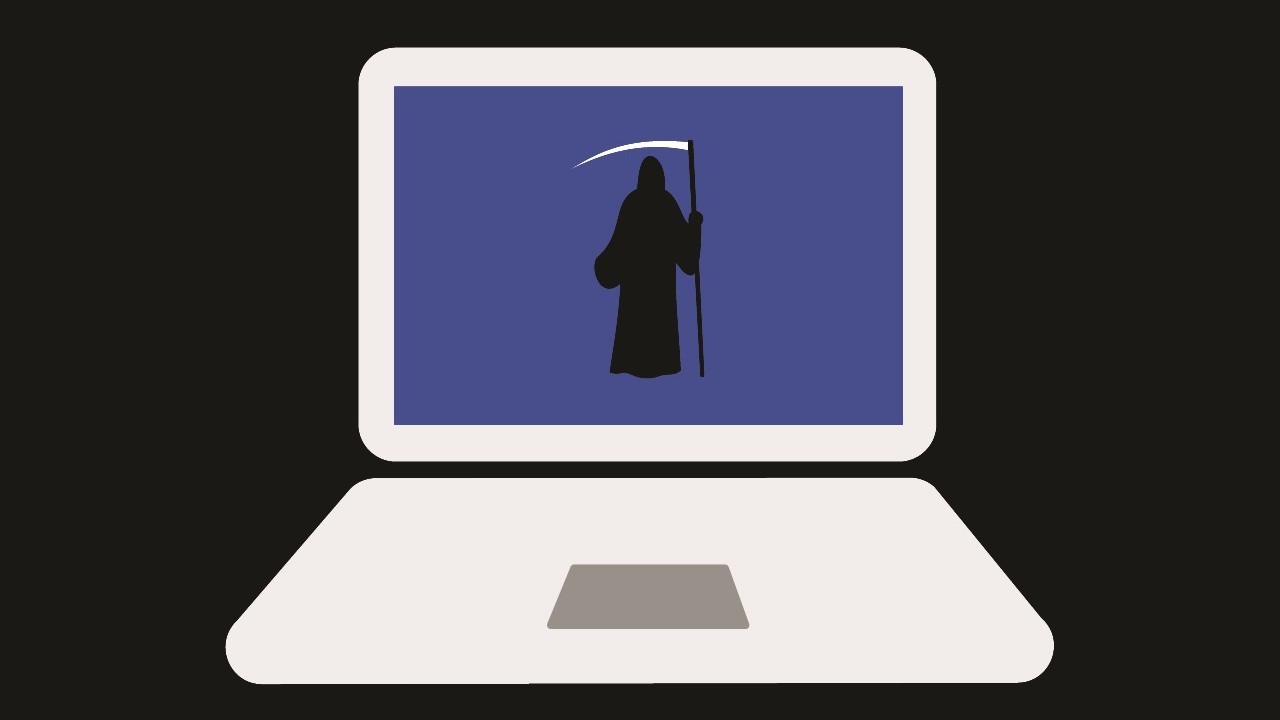
Чтобы выполнить принудительную перезагрузку, стоит попробовать следующие комбинации:
- удерживать кнопку питания в течение 10–15 секунд;
- одновременно зажать кнопку питания и клавишу уменьшения громкости на 10–15 секунд;
- попробовать комбинацию кнопки питания и клавиши увеличения громкости.
Программные методы эффективны против «зависаний» и системных ошибок. Если сброс к заводским настройкам не помог или войти в режим Recovery не удалось, скорее всего, неисправность носит аппаратный характер.
Аппаратные поломки и обращение в сервис
Когда ни программные, ни простые аппаратные методы не дали результата, проблема, почему планшет не включается, кроется в повреждении внутренних компонентов. Самостоятельно устранить такие неисправности без опыта и специальных инструментов практически невозможно и опасно.
Самые частые поломки — это выход из строя аккумулятора, который исчерпал свой ресурс, или повреждение контроллера питания, отвечающего за зарядку. Также причина может быть в неисправной кнопке включения или неполадок с материнской платой после падения или попадания жидкости. Бывает и так, что планшет включается, но экран остается черным из-за поломки самого дисплея. Пытаться разобрать корпус в домашних условиях чревато новыми повреждениями.
Своевременное обращение к профессионалам не только сэкономит время и нервы, но и убережет от еще больших трат, которые могут возникнуть после неудачного самостоятельного ремонта.
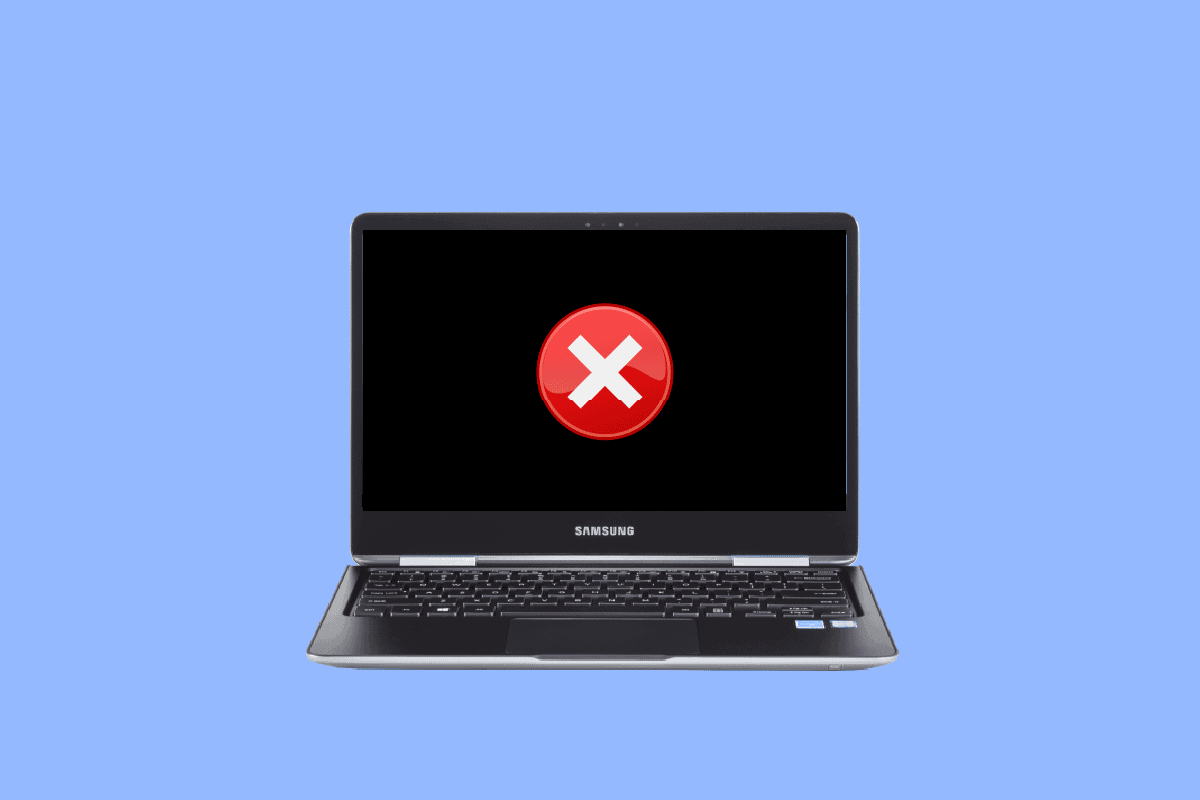
Простые действия для решения сложных проблем
Если планшет не включается и не заряжается, главное — не паниковать, а следовать чек-листу:
- Сначала попробуйте другой кабель и адаптер питания, а также другую розетку.
- Далее, подключите планшет к зарядному устройству и оставьте на несколько часов, чтобы полностью разряженная батарея могла восстановиться.
- Выполните принудительную перезагрузку, удерживая кнопку питания 10–15 секунд, а также проверьте разъем зарядки на наличие пыли и грязи.
- Если ничего не помогает, проблема может быть в неисправности устройства, и вам стоит обратиться в сервисный центр.
Действуйте с холодным умом, и вы решите проблему.



























Авторизируйтесь через социальные сети